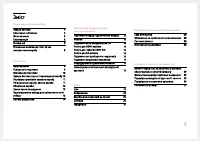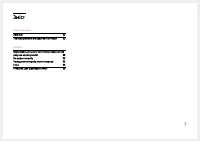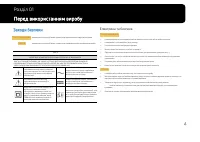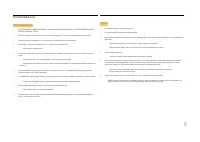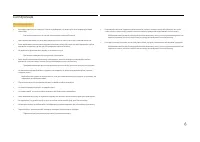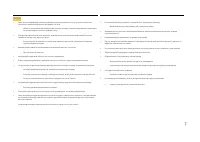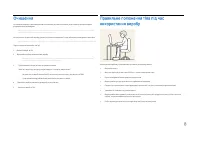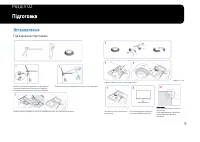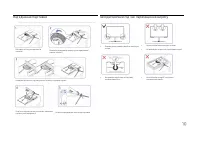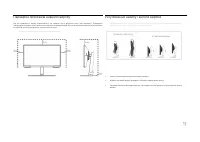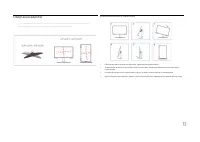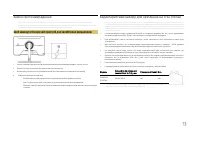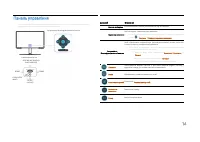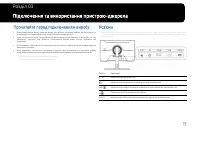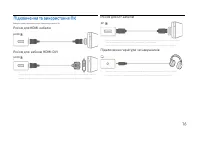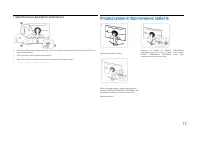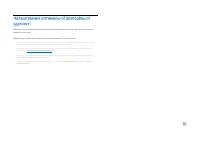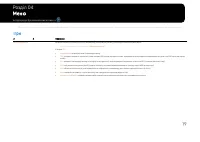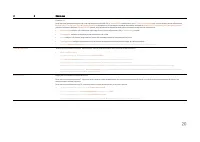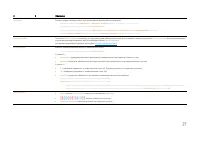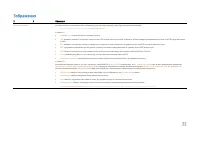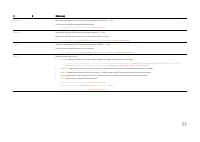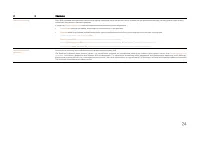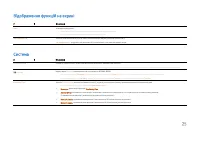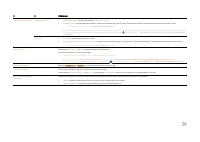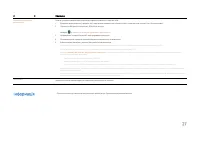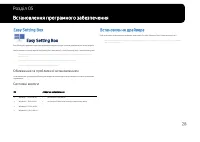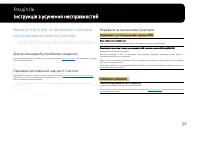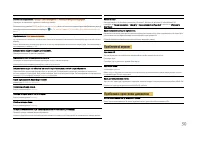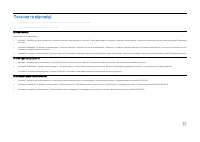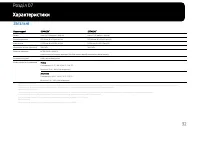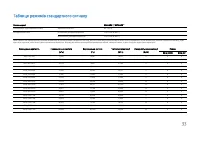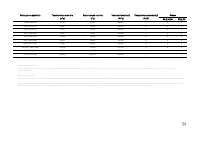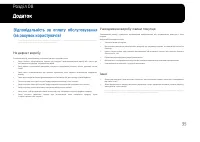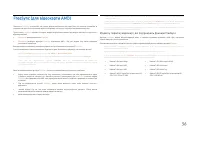Мониторы SAMSUNG Odyssey G3 S27AG300NI (LS27AG300NIXCI) - инструкция пользователя по применению, эксплуатации и установке на русском языке. Мы надеемся, она поможет вам решить возникшие у вас вопросы при эксплуатации техники.
Если остались вопросы, задайте их в комментариях после инструкции.
"Загружаем инструкцию", означает, что нужно подождать пока файл загрузится и можно будет его читать онлайн. Некоторые инструкции очень большие и время их появления зависит от вашей скорости интернета.
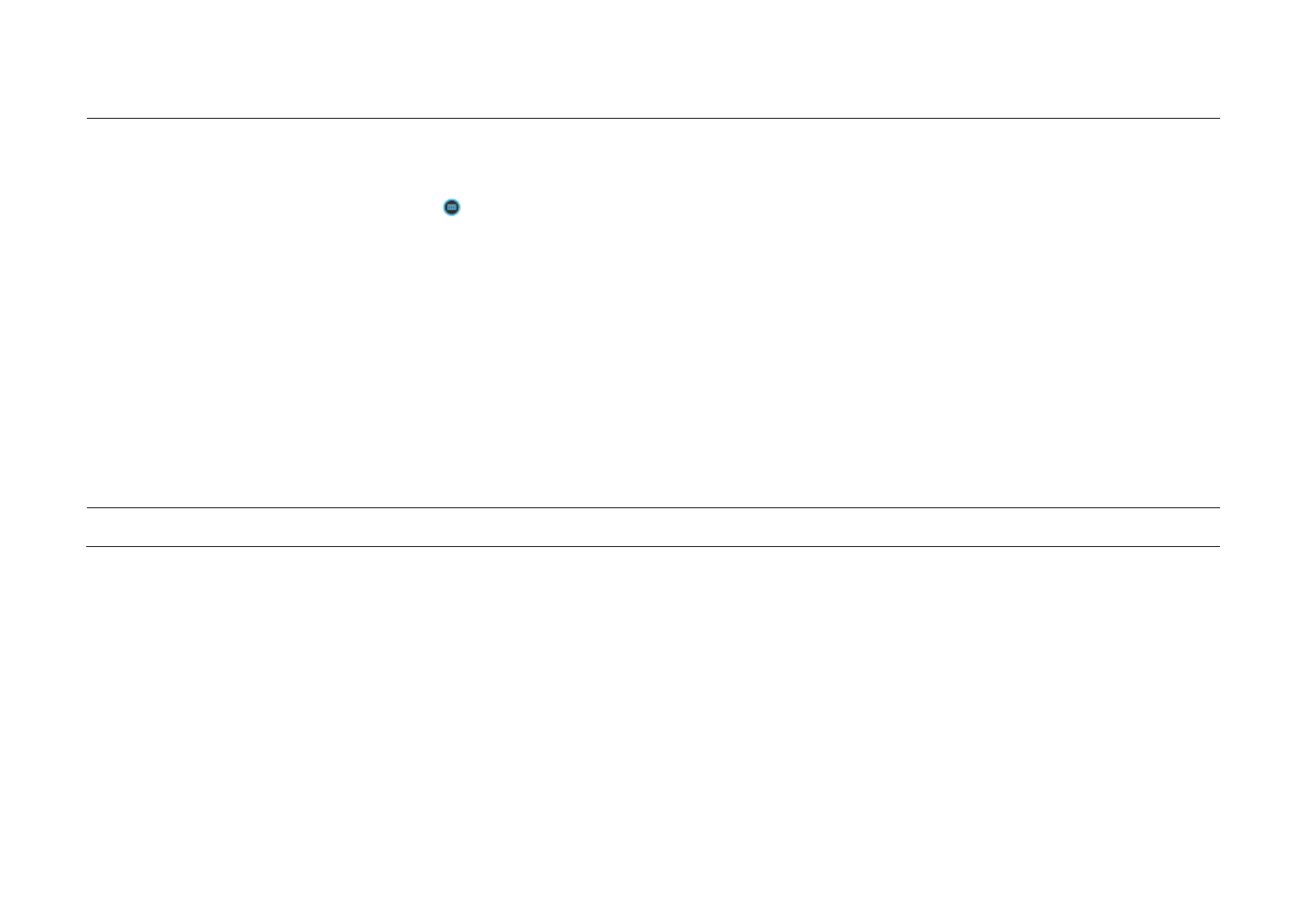
27
2
3
Описання
Оновлення програмного
забезпечення
Оновіть програмне забезпечення за допомогою файлу оновлення на пристрої USB.
1
Збережіть файл оновлення (у форматі .bin), який ви завантажили з сайту Samsung (http://www.samsung.com/sec), на USB
-
накопичувач.
2
Підключіть USB
-
пристрій до роз’єму SERVICE на моніторі.
Виберіть
→
Система
→
Оновлення програмного забезпечення
.
3
Дотримуйтесь інструкцій на екрані, щоб продовжити оновлення.
4
Після завершення оновлення пристрій автоматично вимкнеться та ввімкнеться.
5
Вийміть кабель живлення з розетки і під єднайте після вимкнення.
―
Щоб виконати оновлення програмного забезпечення за допомогою пам'яті USB, спочатку відформатуйте пам’ять USB у форматі FAT32.
―
Під час оновлення переконайтеся, що у кореневому каталозі збережено лише один файл BIN (.bin).
―
Якщо
«На вашому USB
-
пристрої відсутні файли оновлення»,
перевірте пристрій USB і повторіть спробу. Якщо повідомлення відображається знову, можливо, це
пов’язано з наступними причинами.
―
Пам'ять USB не підключено до роз’єму SERVICE.
―
Файли у підключеній пам'яті USB мають
несумісний формат.
―
У підключеній пам'яті USB не знайдено дійсних файлів оновлення (у пам'яті немає збережених файлів оновлення, або імена файлів
неправильні).
―
Не вимикайте пристрій до завершення оновлення і уникайте переривання оновлення, якщо це можливо. Як правило, пристрій повертається до попередньої версії,
якщо оновлення перервано.
―
Екран може блимати зеленим під час оновлення USB при підключеному конверторі DVI
-
HDMI, що не є проблемою, пов’язаною з монітором. Оновлення програмного
забезпечення проходить нормально. Тож дочекайтеся завершення оновлення.
Скинути все
Поверніть усі налаштування виробу до заводських налаштувань як усталено.
Інформація
Перегляньте поточну інформацію про програмне забезпечення. Орієнтуйтеся на реальний монітор.
Характеристики
Остались вопросы?Не нашли свой ответ в руководстве или возникли другие проблемы? Задайте свой вопрос в форме ниже с подробным описанием вашей ситуации, чтобы другие люди и специалисты смогли дать на него ответ. Если вы знаете как решить проблему другого человека, пожалуйста, подскажите ему :)